Emparelhe os AirPods com um dispositivo Apple
Emparelhe os AirPods com seus dispositivos Apple para ouvir músicas, filmes, mensagens e muito mais. Você também pode usar os AirPods para fazer e atender ligações telefônicas e do FaceTime com dispositivos compatíveis.
Depois de configurar os AirPods com um dispositivo Apple (como o iPhone), os AirPods se conectam automaticamente a outros dispositivos Apple com sessão iniciada com a mesma Conta Apple.
Caso não saiba qual é o modelo dos seus AirPods, consulte Quais AirPods eu tenho?
Links rápidos
![]() Emparelhe os AirPods com o iPhone ou iPad
Emparelhe os AirPods com o iPhone ou iPad
![]() Emparelhe os AirPods com o Mac
Emparelhe os AirPods com o Mac
![]() Emparelhe os AirPods com o Apple Watch
Emparelhe os AirPods com o Apple Watch
Emparelhe os AirPods com o iPhone ou iPad
Antes de começar, verifique se o dispositivo tem a versão mais recente do iOS ou iPadOS instalada. Ao fazer o emparelhamento, o dispositivo também deve estar conectado a uma rede Wi-Fi ou celular. Caso contrário, você pode não ter acesso aos recursos do app Buscar.
Acesse o app Ajustes
 do iPhone ou iPad.
do iPhone ou iPad.Toque em Bluetooth, ative o Bluetooth e faça o seguinte:
AirPods ou AirPods Pro: abra o estojo com os AirPods dentro e segure-o próximo ao dispositivo que você deseja emparelhar até que a animação de configuração apareça.
AirPods Max: retire os AirPods Max do Smart Case e, dentro de 60 segundos, mantenha-os perto do dispositivo com o qual você deseja emparelhar até que a animação de configuração seja exibida.
Você também pode usar um cabo de áudio para conectar os AirPods Max ao dispositivo.
Siga as instruções na tela e toque em OK.
Caso não veja a animação de configuração, você pode emparelhar os AirPods com o dispositivo manualmente.
Emparelhe os AirPods com o Mac
Antes de começar, verifique se o Mac tem a versão mais recente do macOS instalada.
Acesse o app Ajustes do Sistema
 no Mac.
no Mac.Clique em Bluetooth
 na barra lateral.
na barra lateral.Certifique-se de que o Bluetooth esteja ativado e faça o seguinte:
AirPods 1, 2 ou 3, ou AirPods Pro 1 ou 2: abra o estojo com os AirPods dentro, aproxime‑o do Mac e mantenha pressionado o botão de configuração na parte traseira do estojo dos AirPods por cerca de 5 segundos ou até a que a luz de estado pisque em branco.
AirPods 4 ou AirPods Pro 3: abra o estojo com os AirPods dentro, aproxime‑o do Mac e toque duas vezes na parte dianteira do estojo dos AirPods para que a luz de estado pisque em branco.
AirPods Max: mantenha pressionado o botão de controle de ruído por cerca de 5 segundos ou até a luz de estado piscar em branco.
Você também pode usar um cabo de áudio para conectar os AirPods Max ao dispositivo.
Na lista de dispositivos, selecione os AirPods e, em seguida, clique em Conectar.
Dica: você também pode mostrar os ajustes de Bluetooth na barra de menus para facilitar o emparelhamento dos AirPods.
Emparelhe os AirPods com o Apple Watch
Antes de começar, verifique se o Apple Watch tem a versão mais recente do watchOS instalada.
Acesse o app Ajustes
 do Apple Watch.
do Apple Watch.Toque em Bluetooth e toque em AirPods na tela Bluetooth para conectá-los.
Caso não veja a animação de configuração, você pode emparelhar os AirPods com o dispositivo manualmente.
Emparelhe os AirPods com uma Apple TV
Antes de começar, verifique se a versão mais recente do tvOS está instalada na Apple TV 4K ou Apple TV HD.
Abra os Ajustes
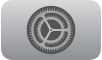 na Apple TV.
na Apple TV.Role para baixo, selecione Controles Remotos e Dispositivos e selecione Bluetooth.
Execute uma das ações a seguir:
AirPods 1, 2 ou 3, ou AirPods Pro 1 ou 2: abra o estojo dos AirPods e mantenha pressionado o botão de configuração na parte traseira do estojo por cerca de 5 segundos, até a luz de estado piscar em branco.
AirPods 4 ou AirPods Pro 3: abra o estojo com os AirPods dentro, mantenha-o perto do dispositivo e toque duas vezes na parte dianteira do estojo dos AirPods para que a luz de estado pisque em branco.
AirPods Max: mantenha pressionado o botão de controle de ruído por cerca de 5 segundos ou até que a luz pisque em branco.
Em “Outros Dispositivos”, selecione os AirPods.
Emparelhe os AirPods com o Apple Vision Pro
Antes de começar, verifique se o Apple Vision Pro tem a versão mais recente do visionOS instalada.
Para obter uma experiência mais imersiva, você pode emparelhar os AirPods 4, os AirPods Pro 2 (USB-C) ou os AirPods Pro 3, que oferecem Áudio Lossless com latência ultrabaixa quando emparelhados com o Apple Vision Pro (usando um protocolo de áudio proprietário sem fio). Os fones de ouvido sem fio AirPods 2, AirPods 3, AirPods Pro 1, AirPods Pro 2 (Lightning) e AirPods Max usam o Codec AAC Bluetooth® da Apple para garantir uma qualidade de áudio excelente. No entanto, as conexões por Bluetooth não são Lossless.
Acesse o app Ajustes
 no Apple Vision Pro.
no Apple Vision Pro.Toque em Bluetooth.
Execute uma das ações a seguir:
AirPods 1, 2 ou 3, ou AirPods Pro 1 ou 2: com os AirPods no estojo de recarga, abra a tampa e mantenha pressionado o botão de configuração na parte traseira do estojo dos AirPods por cerca de 5 segundos ou até a luz de estado piscar em branco.
AirPods 4 ou AirPods Pro 3: abra o estojo com os AirPods dentro, mantenha-o perto do dispositivo e toque duas vezes na parte dianteira do estojo dos AirPods para que a luz de estado pisque em branco.
AirPods Max: remova os AirPods Max do Smart Case, mantenha pressionado o botão de controle de ruído nos AirPods Max por cerca de 5 segundos ou até a luz de estado piscar em branco.
Em “Outros Dispositivos”, toque nos AirPods.
Para obter mais informações sobre o uso dos AirPods com o Apple Vision Pro, consulte o artigo de Suporte da Apple Usar os AirPods com o Apple Vision Pro.
Nota: o Áudio Lossless funciona apenas quando conectado ao Apple Vision Pro. A disponibilidade varia conforme a região.
Conecte os AirPods Max com um cabo de áudio
Você pode usar um cabo de áudio compatível para conectar os AirPods Max ao seu dispositivo.
AirPods Max (Lightning): conecte um Cabo de áudio de Lightning para conector de 3,5 mm da Apple à porta de carregamento dos AirPods Max e ao conector de fone de ouvidos do seu dispositivo.
AirPods Max (USB‑C): conecte um cabo de áudio de USB‑C para conector de 3,5 mm à porta de carregamento dos AirPods Max e ao conector de fone de ouvidos do seu dispositivo.
Você também pode usar um cabo USB‑C para conectar os AirPods Max a um iPhone, iPad ou Mac que tenha uma porta USB‑C. Para ter funcionalidade completa, ative o Bluetooth no dispositivo conectado (requer iOS 18.4, iPadOS 18.4, macOS 15.4 ou posteriores).
Emparelhe os AirPods com um dispositivo manualmente
Se você tentar conectar os AirPods ao dispositivo e não vir a animação de configuração, você pode emparelhar os AirPods com o dispositivo manualmente.
Execute uma das ações a seguir:
AirPods 4 ou AirPods Pro 3: abra o estojo de carga com os AirPods dentro, mantenha-o perto do dispositivo e toque duas vezes na parte dianteira do estojo para que a luz de estado pisque em branco.
AirPods Max: mantenha pressionado o botão de controle de ruído nos AirPods Max por cerca de 5 segundos ou até a luz de estado piscar em branco.
Caso tenha AirPods Max (USB‑C), você também pode usar um cabo USB‑C para conectá‑los ao seu dispositivo e emparelhá‑los.
Outros modelos de AirPods: abra o estojo com os AirPods dentro, aproxime‑o do dispositivo e mantenha pressionado o botão de configuração na parte traseira do estojo até a que a luz de estado pisque em branco.
Acesse o app Ajustes
 no dispositivo (no Mac, acesse o app Ajustes do Sistema).
no dispositivo (no Mac, acesse o app Ajustes do Sistema).Toque ou clique em Bluetooth e selecione os AirPods quando eles aparecerem na lista.